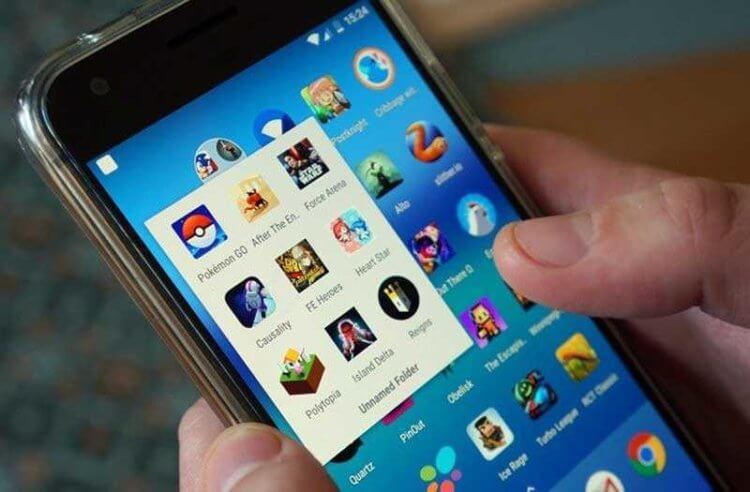Этот материал написан посетителем сайта, и за него начислено вознаграждение.
Каждый геймер сталкивался с такой проблемой, как вылет игр на рабочий стол. Это очень неприятно, ведь вы теряете не сохраненный прогресс игры, а если играли в онлайн игру, то вас выкидывает из нее, что иногда чревато поражением всей команды. Но хуже всего, когда вылеты происходят регулярно, а их причина остается неизвестной. Это может испортить все удовольствие от игрового процесса, и часто такая игра удаляется, а ее прохождение откладывается до лучших времен.
Вылет из игры может сопровождаться появлением окна с ошибкой, и это уже может дать вам какую-то базу для поиска проблемы в интернете по коду ошибки. Но довольно часто игра просто «вылетает» и вы видите перед собой рабочий стол. Давайте разберем все причины появления этой проблемы, и способы, с помощью которых «вылеты» можно побороть или хотя бы свести к минимуму.
Выясняем, много ли пользователей игры жалуются на вылеты
рекомендации
Дешевая 4060 Ti Gigabyte Gaming в Ситилинке
Слив i9 13900 в Ситилинке — смотри
10 видов RTX 4060 Ti уже в продаже
Дешевая 4070 MSI — надо брать
Упала на порядок цена 65″ TV Samsung 4K
-20000р на Ryzen 3950X — пора брать
Ищем PHP-программиста для апгрейда конфы
Компьютеры от 10 тр в Ситилинке
Много 4080 от 100тр — цены в рублях не растут
3060 дешевле 30тр цена — как при курсе 68
Есть игры, которые довольно часто вылетают и проблема в этом случае в основном на стороне игры, а не ПК игрока. Поиск проблем такой игры в интернете выдает огромное количество запросов пользователей, столкнувшихся с вылетами. Довольно яркий пример — игры серии ANNO, которые довольно стабильно работают, пока вы не отстроили огромные города и не проложили десятки маршрутов, но с определенного момента начинают мучить игрока частыми вылетами.
Проблема в движке игры, которому приходится обрабатывать огромное количество данных, растущее в геометрической прогрессии при плотной застройке островов. В ANNO 1404, к примеру, графический движок использует только два гигабайта ОЗУ и от вылетов помогает уменьшение качества графических настроек, утилита Large Address Aware и неофициальный патч версии 1.10. Но 100% гарантии от вылетов это не дает. Последняя игра серии, ANNO 1800, тоже страдает от вылетов, но 100% работающего решения проблемы для нее не существует и стоит сделать комплекс мер, которые мы попробуем дальше.
Исключаем аппаратные проблемы ПК
Первым делом стоит исключить аппаратные проблемы вашего ПК и ноутбука. Если вы будете уверены в его стабильной работе, то источник проблемы будет найти гораздо проще. Для начала стоит проверить комплектующие на перегрев и убрать разгон процессора, ОЗУ и видеокарты, если он есть. А если вы используете разгон постоянно, то стоит заново перетестировать его на стабильность.
Следом стоит сделать комплексный тест ПК с помощью стресс-тестов AIDA64. Для процессора неплохо подойдет получасовое тестирование в утилите OCCT, для видеокарты прогон теста стабильности 3DMark. А вот гонять часами тесты типа LINPACK или Furmark не стоит, они дают нетипичную нагрузку, которую ваш ПК никогда не встретит в реальной эксплуатации и скорее показывают не его стабильность, а возможности системы охлаждения.
Если ошибок нет — это отлично, но если тесты выявили сбои, то стоит заняться настройками и тестами ПК более тщательно, нормализовав его температурный режим, и проверив все контакты материнской платы. Неплохо помогает пересборка ПК с очисткой от пыли, заменой термопасты, проверкой всех разъемов и напряжений, которые выдает блок питания.
Приводим системные требования ПК к рекомендуемым игрой
Одна из частых причин вылета игры — несоответствие ПК минимальным требованиям игры. Особенно часто виновница вылетов — оперативная память, которой обычно не хватает. Если у вас менее 16 ГБ ОЗУ, то стоит довести ее объем до этого числа, сохранив двухканальный режим работы. Такой объем стоит сейчас не дорого по сравнению с ценами на остальные комплектующее, например, модули Crucial Ballistix Black (BL2K8G30C15U4B) объемом 16 ГБ и с частотой 3000 МГц обойдутся вам в Регарде в 6990 рублей.
Второй по частоте виновник проблем с играми — медленный, сбоящий или забитый «под завязку» накопитель. Если игры стоят на HDD, то его сильная фрагментация или битые сектора могут быть причиной вылетов игры. Универсальным решением может стать покупка SATA SSD накопителя, который подойдет в любую систему, например, надежного Samsung 870 EVO (MZ-77E500BW) объемом 500 ГБ.
Множество проблем со стабильностью ПК в целом решает покупка нового блока питания, особенно, если старый был бюджетный и поработал пять лет и более. Конденсаторы в бюджетных БП быстро выходят из строя, что чревато массой проблем. При выборе БП следует искать современные модели, в которых используются DC/DC-преобразователи, такие как Chieftec Proton (BDF-500S).
Исключаем проблемы с программным обеспечением
Первым делом при настройке софта стоит переустановить игру и дать ей обновиться до последней версии, новые игры обычно находятся в режиме непрерывного патчинга и исправления проблем. При переустановке главное — не потерять сохранения игры, ведь для игр типа The Elder Scrolls V: Skyrim или Ведьмак 3: Дикая охота это самая настоящая катастрофа. Сохраните их в отдельную папку.
Следующим шагом станет поиск проблем софта, которые могут влиять на стабильность игр. Первым делом стоит убедиться, что путь к вашей учетной записи не содержит символов кириллицы, некоторые игры некорректно работают с ней даже в 2021 году. Следом стоит отключить антивирус, а если его отключение простыми способами невозможно, как в случае с Microsoft Defender, то надо добавить папку игры в его исключения.
В поисках проблем может помочь просмотр событий в Windows, попасть в который можно нажав на клавиатуре сочетание клавиш Win+R и в открывшемся окошке ввести eventvwr.msc. Далее стоит проверить, включен ли файл подкачки, его отсутствие или малый размер часто вызывает проблемы в играх. Для некоторых игр помогает его ручное увеличение до 20 ГБ и более.
Далее стоит запустить игру с минимум параллельно запущенного софта, особенно стоит уделить внимание утилитам MSI Afterburner и прочим, постоянно висящим в трее и работающих с «железом» ПК. Если проблема не решается, стоит переустановить драйвера видеокарты и пакеты софта, нужного для игр — Microsoft .NET Framework, DirectX, Microsoft Visual C++.

А если все меры, описанные выше, не помогают, то стоит решиться на переустановку Windows. Переустановка обычно решает множество проблем и если на вашем ПК «железо» работает исправно, Windows только что корректно переустановлена и игра продолжает вылетать, то проблема на 90% в игре и вряд ли получится улучшить ситуацию.
Итоги
Надеюсь меры из этого блога помогут вам с вылетами в играх, ведь нет ничего хуже для геймера, чем вылетающие игры, особенно на мощном железе. Пишите в комментарии, удавалось ли вам победить вылеты в играх? И с помощью каких средств?
Этот материал написан посетителем сайта, и за него начислено вознаграждение.
Не будем лишний раз вспоминать о том, как бесят вылеты из игры. Просто дадим 12 причин, почему вылетают скачанные и установленные на ПК игры, чтобы ты мог проанализировать ошибку и исправить ее.
1. Слабое оборудование
Вот вроде очевидно, но люди – такие интересные существа! Как еще объяснить стойкое желание некоторых индивидуумов загрузить ТОП-топовую игру на мамонтовый ПК? Не у всех есть привычка сравнивать характеристики своего компьютера с минимальными требованиями скачиваемой/приобретаемой игры. А данные эти найти легко, они есть на сайте разработчика и даже в Википедии.
И еще полбеды, когда ты нашел на сайте игру, попытался ее загрузить и вышла лажа. Здесь потери, ну кроме твоих нервных клеток, минимальные. И совсем другое, когда потратил кровные и купил игрушку.
2. Чрезмерный разгон
Для повышения производительности геймер может прибегнуть к разгону процессора. И это правда приносит хорошие игровые плоды, когда работает в схеме с качественной вентиляцией и охлаждением.
Однако в целом метод не самый благонадежный – может возникнуть необходимость исправлять свои же ошибки: нужно произвести сброс к настройкам по умолчанию.
3. Установи правильные настройки игры
Игры с «нифига себе, они там все что…» системными требованиями имеют специальное окно настройки графики.
Чтобы помочь геймеру получить максимальную отдачу от игрового процесса, игры часто загружаются с конфигурацией, разработанной для системного оборудования того или иного пользования. Это удобно, но не всегда срабатывает и может приводить к сбоям.
Открой настройки и снизь все параметры на минус один шаг. Попробуй сыграть. Если проблема повторяется, понижай ставку!
Такие новости мы постоянно публикуем в Telegram. Подписывайтесь на канал, чтобы ничего не пропустить 
4. Видеокарта слишком мощная для ПК
Бывает и такое… Одной из частых причин вылета игр является проблема с блоком питания. Обычно это связано с тем, что графический адаптер требует куда больше энергии, чем доступно. Решается просто – установкой лучшего блока питания.
Перед заменой блока пробуди в себе Мистера Пропера и убедись, что внутренняя часть видеокарты чистая, без пыли. Заполнение пылью может повысить температуру внутри ПК и создать дополнительную нагрузку на процессор и видеокарту. Все это равняется повышению температуры. Если пыли много, а вентиляторы не справляются – жди беды.
5. ОС недостаточно хороша
В спецификации игры указана правильная операционная система и версия, необходимые для запуска игры. Большинство игр будут работать на Windows 8.1, Mac OS X 10.4 (Mojave) и Ubuntu 18.04 LTS и, логично, на более свежих версиях. Также большинство игр AAA предназначены для 64-битных систем.
Вообще вопросы ОС и железа тесно связаны между собой. Старое оборудование под управлением Windows XP подходит для запуска самых современных видеоигр. И наоборот: использование старой ОС почти гарантированно ведет к сбоям в игровом процессе.
6. Возможно, пора обновить ВСЁ
Если ты устал от зависаний и вылетов, не пора бы подумать о замене? Это не дешево, однако решает проблему вылетов на все 100. При этом нужно начать с обновления драйверов. Ведь игры могут аварийно завершать работу и по причинам, не связанным с неподходящим оборудованием и операционными системами. Драйверы должны быть обновлены, как и сама игра.
Чтобы обновить видеодрайверы, зайди на веб-сайт производителя и загрузи последнюю версию драйвера. Может понадобиться перезагрузка ПК. Также важно «мониторить» любые исправления и обновления для рассматриваемой игры. Они будут доступны на веб-сайте разработчика и должны быть установлены и применены перед запуском. Некоторые игры автоматически проверяют наличие обновлений и устанавливают их перед загрузкой. Это упрощает геймерское бытие.
7. Проблема сети
Онлайн-игры вылетают из-за проблем в сети. Да ты и сам наверняка пришел к такому выводу. Чтобы это не превратилось в проблему, убедись: подходит ли скорость сети для игры. Еще проверь роутер и рубани другие интернет-приложения. Вообще, для онлайновых игр не советуют использовать Wi-Fi. А народные мудрости не просто так существуют…
8. Дело в управлении цифровыми правами и защитой
Управление цифровыми правами (DRM) может спровоцировать проблемы с производительностью. В некоторых случаях проблемы с сетью могут способствовать снижению производительности игры DRM. При этом обычно клиент DRM или состояние удаленного сервера вызывают сбой вашей игры.
Если доступен автономный вариант игры, лучше его использовать. Такой вариант предотвратит проверку DRM на удаленном сервере на наличие подозрительной активности в игре или учетной записи. Иначе просто придется удалить игрушку.
9. Запуск игры в неверном режиме
Ресурсы ПК должны быть сосредоточены на запуске игры.
Это правило актуально для всех ОС (Windows, macOS и Linux) и даже для мобильных iOS и Android. Перед запуском закрой все остальные программы. Кстати, в Windows есть удобный «игровой режим», позволяющий системе полностью переключиться на игру. Для активации в Настойках перейди в Игры и далее Игровой режим.
10. Антивирус подложил свинью
Как мы говорили в пункте выше, все, что работает в фоновом режиме, может влиять на производительность. Антивирус же ищет подозрительные файлы: эти файлы сканируются, что приводит к двум потенциальным проблемам. Во-первых, компьютер подвисает из-за проверки безопасности, во-вторых, нормальный файл может определиться как опасный и игра попросту вылетает.
11. VPN
VPN вполне способен привести к закрытию игр на ПК, особенно онлайн. Это когда VPN-сервер выходит из строя или VPN-клиент не может поддерживать соединение (расстояние также играет существенную роль). При попытке геймера гонять на определенном игровом сервере – возможно, на другом конце планеты – тогда возникнет даже двойная проблема: задержка и любая задержка через VPN. Сбои игры не должны удивлять в этом случае.
Советуем перейти на более шустрый VPN и заиметь более быстрое сетевое соединение.
12. Ты – коллекционер?
Коллекционер открытых вкладок в браузере! Просто дай своему ПК выполнять поставленную задачу, а то ты его совсем не жалеешь своими открытыми «пор*хаб», «экстрасенсы смотреть 1 сезон», «как изменились звезды Дома-2» и прочим.
В этом Telegram-канале по цене ниже рынка продают свои гаджеты популярные блогеры.
Источник: Makeuseof.
👍 / 👎
Тогда можно поддержать её лайком в соцсетях. На новости сайта вы ведь уже подписались? 
Или хотя бы оставить довольный комментарий, чтобы мы знали, какие темы наиболее интересны читателям. Кроме того, нас это вдохновляет. Форма комментариев ниже.
Что с ней так? Своё негодование вы можете высказать на zelebb@gmail.com или в комментариях. Мы постараемся учесть ваше пожелание в будущем, чтобы улучшить качество материалов сайта. А сейчас проведём воспитательную работу с автором.
Если вам интересны новости мира ИТ так же сильно, как нам, подписывайтесь на Telegram-канал. Там все материалы появляются максимально оперативно. Или, может быть, удобнее «Вконтакте»?
Читайте нас где удобно
Ещё на эту тему было
- 9 ошибок пользователей Android – неужели можно собственноручно навредить смартфону?
- 9 крутых трюков, на которые способен iPhone
- Типичные проблемы аккумуляторов смартфонов и методы борьбы с ними
- Медленный браузер? 10 способов его ускорить
- Как просто сохранить картинку webp/avif в jpg?
- 9 моментов, на которые важно обращать внимание при покупке смартфона
- Почему сильно шумит ноутбук? Какие причины и как их устранить?
- Как купить компьютерный монитор в 2022? Собрали главные нюансы в этой статье
- Как установить драйвер Wi-Fi для ноутбука, если он не подключён к сети?
- Нужны ли сегодня флагманы или достаточно среднебюджетного смартфона?
Для тех, кто долистал
Ай-ти шуточка бонусом. Пользователи Android всегда в хорошей форме – они делают зарядку утром, днём и вечером.
Вопрос от пользователя
Здравствуйте.
У меня на ПК установлено 2 десятка игр, и только 1 из них зависает (прим.: названия вырезаны). Игры все лицензионные, покупал в стиме (у других игроков такой проблемы видимо нет, судя по темам в стиме). На вирусы ПК проверил двумя антивирусами — все ОК.
Кстати, вместо зависаний иногда просто появляется черный экран и игра вылетает. Подскажите, в чем может быть дело?
Здравствуйте.
Однозначно, судя по описанию, назвать причину нельзя. Вообще, игры могут зависать по разным причинам: перегрев ЦП или видеокарты, отсутствие каких-то библиотек (DirectX, например), не корректная версия драйвера (видеокарты) и пр.
Ниже приведу несколько пунктов (с рекомендациями), с которыми сталкивался неоднократно при подобной проблеме с играми. В большинстве случаев, зависания вполне устранимы…👇
*
Содержание статьи
- 1 Что делать, если зависает игра
- 1.1 Изучить системные требования, посмотреть нагрузку на ЦП, диск и пр. компоненты
- 1.2 Проверить версию игры, целостность файлов
- 1.3 Обновить драйвер видеокарты и системные библиотеки
- 1.4 Провести диагностику видеокарты, ЦП, жесткого диска
- 1.5 Если речь о сетевой игре: проверить качество интернета
- 1.6 Попробовать запустить игру на дискретной (интегрированной) карте
- 1.7 Попробовать использовать виртуальную машину/режим совместимости (для старых игр)
- 1.8 Задействовать оконный режим, отключить эффекты воды, тумана, тени и пр.
→ Задать вопрос | дополнить
Что делать, если зависает игра
❶
Изучить системные требования, посмотреть нагрузку на ЦП, диск и пр. компоненты
Для начала рекомендую открыть сайт Steam, найти там свою игру и посмотреть тех. требования (в особенности это касается кол-ва ОЗУ, модели ЦП и видеокарты). Если вы не знаете производительнее ли ваша видеокарта (ЦП), чем та, что указана в требованиях — то их достаточно легко сравнить (ссылка на заметку, о том как это сделать).
Системные требования — скриншот со Steam
Если характеристики вашего железа проходят минимальные требования (а лучше рекомендуемые) — то следующим шагом советую установить утилиту FPS Monitor и посмотреть перед зависанием, на какой компонент будет макс. нагрузка (это может помочь в диагностике и поиске причин).
Например, ниже на скрине показано, что идет высокая нагрузка на ЦП (см. желтые цифры). Когда ЦП будет нагружен на макс. (или даже перестанет справляться) — цифры покраснеют, и если появятся при этом тормоза — вы сразу узнаете «виновника»…
Скриншот с показаниями из игры WOW
📌 В помощь!
Как ускорить видеокарты: IntelHD, nVidia, AMD Radeon.
❷
Проверить версию игры, целостность файлов
Весьма часто игры лагают и зависают из-за различных «умельцев», которые некорректно изменяют некоторые системные файлы игры. Вообще, это больше относится к тем, кто загружает игры с различных трекеров.
1) Порекомендовал бы загрузить офиц. версию игры и переустановить ее.
2) Кроме этого, обратите внимание на антивирусы и защитник Windows — они могут удалить некоторые файлы игры, заподозрив в них угрозу.
Что касается защитника, то посмотреть его журнал достаточно просто: нужно открыть параметры Windows (Win+i), открыть раздел «Безопасность Windows», и перейти во вкладку защиты от вирусов и угроз.
Параметры Windows — безопасность
Далее появится журнал: останется только в фильтрах выбрать отображение элементов в карантине и очищенные угрозы — ну и просмотреть, нет ли среди этого списка файлов игры…
Журнал защиты
❸
Обновить драйвер видеокарты и системные библиотеки
Тоже весьма частая причина (особенно с выходом Windows 10). Многие пользователи после установки Windows 10/11 — пользуются тем драйвером, который автоматически нашла система. В ряде случаев он далеко не самый оптимальный (особенно, если речь идет о ноутбуках).
*
📌 В помощь!
Как обновить драйвер на видеокарту — https://ocomp.info/kak-obnovit-drayver-na-videokartu.html
*
Под системными библиотеками имеются ввиду DirectX, Visual C++, Net Framework. Всё это «добро» активно используется в играх, и, если каких-то компонентов нет — игра может либо сразу вылететь (с черным экраном), либо в процессе покажет критическую ошибку и закроется.
Для авто-обновления видеодрайвера и всех игровых библиотек удобно использовать утилиту Driver Booster. См. скриншот ниже. 👇
Обновить всё — игровые компоненты, звуковые и игровые устройства и пр. / Driver Booster
❹
Провести диагностику видеокарты, ЦП, жесткого диска
Зависания в процессе игры могут указывать на аппаратную проблему: например, начал сыпаться жесткий диск, отвал чипа видеокарты, перегрев компонентов и пр.
Для выявления и выяснения причин зависаний — рекомендую провести ряд тестов (это не займет много времени, минут 10-15).
Первое!
Проверьте состояние жесткого диска. Периодические «мертвые» зависания очень часто указывают на проблему с накопителем (кстати, при этом индикатор активности HDD обычно постоянно горит/моргает).
*
📌 В помощь!
Диагностика и проверка диска за 5 мин. для начинающих (быстрый тест в новой Victoria 5)
*
Кстати, в тесте Victoria обратите внимание на график чтения с диска. Очень важно, чтобы не было резких провалов скорости до нуля (если они есть, именно в такие просадки игра зависает и ждет отклика от диска).
Быстрый анализ графика (из Victoria 5)
Второе!
Проведите стресс-тест системы с помощью утилиты AIDA. Это позволит выявить не перегревается ли видеокарта или ЦП, стабильно ли они держат частоты, и пр. Более подробно в статье по ссылке ниже…
👉 В помощь!
Как выполнить стресс-тест процессора и системы в целом, держит ли он частоты, нет ли перегрева (AIDA 64)
❺
Если речь о сетевой игре: проверить качество интернета
Некоторые сетевые игры (World of Tanks, WOW, Counter Strike и др.) могут зависать и сильно фризить при плохом и нестабильном качестве интернета.
👉 В помощь!
Как узнать и проверить скорость интернета на компьютере
Кроме этого, обратите внимание не ведется ли у вас параллельно с игрой загрузка каких-нибудь файлов из сети (например, включенный uTorrent может создавать высокую нагрузку на сеть).
❻
Попробовать запустить игру на дискретной (интегрированной) карте
Если у вас на компьютере (ноутбуке) две видеокарты (интегрированная и дискретная) — обратите внимание на какой из них вы запускаете игру. В идеале, при запуске игр должна активироваться дискретная видеокарта (но происходит это не всегда, и «слабенькая» интегрированная карта в играх часто начинает виснуть…).
Вообще, самый простой способ запустить игру на дискретной карте:
- открыть папку, куда установлена игра;
- нажать ПКМ по исполняемому файлу игры;
- в появившемся меню выбрать «Запустить с граф. процессором / Высокопроизводительный процессор nVidia» (см. скриншот ниже. Вместо nVidia может быть AMD).
Выбор видеоадаптера для запуска игры
Кстати, если была задействована дискретная карта — это можно заметить по спец. значку в трее (включить его можно в настройках драйвера видеокарты).
👉 В помощь!
Как запустить игру на дискретной видеокарте. Как проверить на какой видеокарте работает игра (на примере NVIDIA)
Значок стал цветным после запуска игры (снизу)
❼
Попробовать использовать виртуальную машину/режим совместимости (для старых игр)
Часто сбои и вылеты из игр (или мертвые зависания) происходят из-за их устаревания. Скажем, многие игры под Windows 98/2000 — некорректно работают в современных Windows 8/10/11…
Если у вас подобный случай (т.е. пытаетесь запустить старую игру на новом ПО), то можно поступить так:
- попробовать режим совместимости (для этого просто кликните по исполняемому файлу игры ПКМ, и в свойствах укажите эмуляцию нужной ОС);
- купить старый ноутбук, установить на него Windows 2000 (например) и играть во все старые игрушки на нем;
- установить к себе на ПК виртуальную машину (т.е. Windows 98 у вас будет работать в Windows 10), и уже в ней запускать нужные игры.
*
Кстати, если речь идет о старых играх — также рекомендую включить компонент Direct Play. Для этого нужно открыть панель управления Windows, перейти во вкладку «Удаления программ» и в меню слева выбрать «Включение или отключение компонентов Windows».
Включение компонентов
Далее во вкладке компонентов прежних версий поставьте галочку напротив «Direct Play» и сохраните настройки. См. скриншот ниже.
Компоненты прежних версий — Direct Play
❽
Задействовать оконный режим, отключить эффекты воды, тумана, тени и пр.
Это последнее, чтобы я порекомендовал сделать. Многие из этих частиц (туман, огонь, вода и т.д.) работают не всегда корректно (особенно с некоторыми видеокартами). О таких особенностях, конечно, всегда лучше узнавать на сайтах фанов конкретной игры…
Кстати, также не лишним будет попробовать запустить игру в оконном режиме (многие игры это позволяют сделать).
Оконный режим — скриншот настроек игры WOW
Всё это в купе может сильно снизить нагрузку на железо вашего ПК, и игра будет работать намного стабильнее…
*
Дополнения по теме — всегда кстати 👇
Всего доброго!
👋
Первая публикация: 09.12.2019
Корректировка: 09.02.2022


Полезный софт:
-
- Видео-Монтаж
Отличное ПО для создания своих первых видеороликов (все действия идут по шагам!).
Видео сделает даже новичок!
-
- Ускоритель компьютера
Программа для очистки Windows от «мусора» (удаляет временные файлы, ускоряет систему, оптимизирует реестр).
Игры для смартфонов уже давно перекочевали в отдельный вид бизнеса, искусства и увлечений. Это уже не та ”змейка”, которая, впрочем, тоже не мешала нам проводить часы напролет с кнопочным телефоном в руках. Каждую субботу мы начинам со статьи об играх для смартфонов, но сейчас стоит затронуть другой важный момент. Даже на самом топовом и производительном смартфоне может случиться ситуация, в которой игра просто вылетает. Кажется, что для этого нет никаких причин, но она делает это снова и снова, а пользователь каждый раз повышает свой уровень злости. Есть несколько причин такого поведения гаджета и так же несколько способов решения проблемы. Сейчас разберем основные из них.
Иногда игры вылетают и каждый раз на это есть свои причины.
Содержание
- 1 Почему вылетают игры на телефоне
- 2 Плохая оптимизация игры
- 3 Версия Android
- 4 Скачивание игр APK
- 5 Как сделать, чтобы игры работали лучше
Почему вылетают игры на телефоне
В начале как обычно стоит пригласить ”кэпа” с его рассуждениями. Ведь именно самые простые причины и решения чаще всего оказываются самыми точными. Так и тут — главная причина вылетов игр — плохая оптимизация.
Мир Android слишком ”разношерстный”, чтобы в нем все было четко и универсально. Чаще всего игры делаются под какие-то основные смартфоны, а когда выходят новые, разработчики просто не успевают (или не хотят) выпускать обновления, учитывающие особенности новых устройств.
Лучшие новые игры для Android: май 2021.
Из-за этого иногда возникают комичные ситуации, в которых игра отлично работает на стареньком недорогим смартфоне, но начисто отказывается работать на новом дорогом флагмане. Это как раз тот случай, когда разработчик где-то схалтурил.
Единственный способ решить эту проблему — связаться с разработчиком. Можно найти его контакты или просто оставить отзыв в Google Play. И не стоит думать, что и без вас уже написали. Чем больше людей обратится с проблемой, тем выше вероятность, что разработчик пошевелится в этом направлении.
Иногда игры вылетают при запуске, но обиднее всего, если это происходит в самый разгар игрового процесса,
Может быть и другая ситуация, в которой вашему смартфону просто не хватает производительности для нормальной работы игры, но это уже отдельная история, и как решать эту проблему всем понятно.
Плохая оптимизация игры
Иногда оптимизация бывает плохой не только для одного или нескольких смартфонов, а вообще для всех. Это говорит об ошибках, допущенных при создании игры. Такое может случиться с игрой от небольшой студии или частного разработчика. Иногда у них просто не хватает ресурсов и таланта для создания чего-то стоящего. Мало сделать красивую и продуманную игру. Надо еще хорошо написать код этой игры. Хотя и серьезные студии могут выпускать что-то подобное, если это новинка. Но они обычно очень быстро исправляют баги.
Заходите в самый крутой канал с гаджетами с AliExpress. Только отборные и недорогие аксессуары для смартфонов. Например, такие:
В этом случае действия должны быть теми же самыми — обращаться к разработчику и давать ему понять, что недовольных пользователей много.
В редких случаях может получиться так, что игра будет написана только для определенных смартфонов. То есть для каких-то конкретных процессоров или других параметров. Такие случаи встречаются редко, но исключать их нельзя.
Версия Android
Иногда бывают случаи, когда игра вылетает из-за того, что она не совместима со смартфоном в принципе. То есть она не рассчитана на работу с вашей версией операционной системы.
Если у вас установлена слишком старая версия Android, то поиграть во что-то новое, скорее всего, не получится. В лучшем случае игра будет работать с багами. Тут уже ничего не сделаешь, так как обновить Android не всегда можно. Если у вас уже довольно старый аппарат, то решением может быть только покупка нового или выбор менее требовательной игры.
Каждый периодически сталкивается с «вылетом» игр и приложений.
Скачивание игр APK
Я в целом против такого способа установки приложений, как и многие другие люди у нас в редакции, о чем мы не раз писали в прошлом. Но если вы все же установили такую игру или приложение, а оно вылетает, помните, что проблема может быть как раз в способе установки.
В этом случае стоит попробовать скачать APK повторно и еще раз произвести установку. Вдруг получится. Скорее всего, просто вы скачиваете поврежденный файл или сама игра сделана с ошибками, но попытаться стоит.
Лучшие игры для Android с открытым миром
Как сделать, чтобы игры работали лучше
Если вы столкнулись с тем, что какая-либо игра на вашем смартфоне работает плохо или не работает вообще, вам следует попробовать перезагрузить его. Не поленитесь это сделать, и так вы не только остановите все лишние приложения, но и освободите немного оперативной памяти. Возможно, этого хватит для работы. Если перезагружаться не хочется, хотя бы ”выбейте” из памяти неиспользуемые приложения. Это еще один способ освободить немного памяти.
Если вылетают все игры, то дело не в самих играх, а в смартфоне.
Если не помогает, попробуйте переустановить приложение или проверьте, установлена ли у вас самая новая версия Android через настройки смартфона в разделе ”Система — обновление ПО”.
Присоединяйтесь к нам в Telegram!
Если и это не помогает, а не работает одна конкретная игра — пишите разработчику. Если проблемы есть со всеми играми, то стоит или сделать полный сброс смартфона, или обратиться в сервис за диагностикой на специальном оборудовании. Просто помните, что если смартфон включается и звонит, это не значит, что он исправен.
Игра запускается, но тут же вылетает? Ниже мы рассмотрим, почему при запуске вылетают игры и как с этим бороться.
Что такое вылет?
Причин тому, что игра вылетает при запуске может быть огромное количество и здесь мы приведем только самые распространенные примеры ошибок. В отличии от ситуации, когда игра не запускается совсем, что обычно обусловлено отсутствием необходимых файлов, вылеты могут быть вызваны как аппаратными, так и программными сбоями.
Если при запуске игра отзывается, но спустя короткое время снова вылетает на рабочий стол, стоит, в первую очередь, искать способ решения конкретно вашей ошибки. Часть ответов вы сможете найти в других статьях на нашем сайте.
Но что делать, если игра вылетает, не выдавая при этом сообщений об ошибке, по которым можно было бы идентифицировать проблему? В таких случаях сложно сразу определить, почему это происходит.
Почему игра вылетает и что с этим делать?
- Нехватка оперативной памяти/памяти видеокарты.
Вылет игры часто происходит по причине нехватки оперативной памяти на компьютере, особенно это актуально при попытках запуска требовательных современных игр на старых ПК.
В таком случае попробуйте:
- закрыть все сторонние приложения, пользуясь «Диспетчером задач». Увидеть, сколько памяти требует та или иная программа, можно во вкладке «Процессы», однако будьте осторожны при отключении программ удалением процесса из списка: часть из них – системные приложения, необходимые для правильной работы Windows!
- увеличить файл подкачки (не рекомендуется делать его слишком большим – это только замедлит работу системы). Для этого:
- нажмите ПКМ на значке «Мой компьютер», выберите меню «Свойства»;
- перейдите на страницу «Дополнительные параметры системы»;
- переключитесь на вкладку «Дополнительно», выберите «Настройка» в разделе «Производительность»;
- снова перейдите во вкладку «Дополнительно», в разделе «Виртуальная память» нажмите «Изменить»;
- в списке «Диск» выберите, где будет храниться файл подкачки;
- нажмите «Указать размер» и в соответствующих полях введите новые значения для минимального и максимального размер файла.
- увеличить объем памяти, используемой видеокартой. Для этого:
- определите объем памяти, который видеокарта уже использует, с помощью утилиты DirectX. Вызовите командную строку («Выполнить» или комбинация Win+R), введите «dxdiag». В открывшемся окне найдите строку «Всего памяти».
- определите объем памяти, который видеокарта уже использует, с помощью утилиты DirectX. Вызовите командную строку («Выполнить» или комбинация Win+R), введите «dxdiag». В открывшемся окне найдите строку «Всего памяти».
- увеличьте объем системной памяти, которую может использовать видеокарта с помощью ATI Catalist Control Center, полезной утилиты для управления видеокартой, задав максимальное число в поле «Буфер кадров UMA».
Эти действия могут незначительно поднять производительность компьютера, что может решить проблему с вылетом игры.
- Конфликт с антивирусом, брандмауэром, Firewall.
Такая ошибка часто встречается при неправильной установке пиратских игр. ПО, поддерживающее защиту вашего компьютера, может признавать игру вредоносной программой и отключать ее при попытке запуска. Если вы уверены, что установленная игра не нанесет вреда системе, попробуйте отключить данные программы.
- Проблемы с библиотеками Microsoft Visual C++, DirectX, PhysX
Иногда, не обнаружив нужных файлов указанных пакетов, игра может вылетать без сообщения об ошибке. Чаще всего это происходит при отсутствии нужной версии PhysX. Если ваша проблема в этом, то решить ее очень просто. Попробуйте сделать следующее:
- Проверьте, какие версии пакетов установлены на компьютере и совместимы ли они с системой. Это можно сделать во вкладке «Установка и удаление программ» меню Панель управления. О совместимости версий вы можете прочитать как на нашем сайте (Microsoft Visual C++), так и на официальных сайтах производителей.
- Скачайте дистрибутивы с официальных сайтов и установите недостающие версии.
- Если это не помогло – переустановите все установленные ранее версии пакетов.
При установке более старой версии Nvidia PhysX – Nvidia PhysX Legacy, необходимо сначала удалить более новую версию, затем установить старую, а затем – заново инсталлировать новую! Делать все в строгой последовательности важно для устранения ошибки.
- Проблемы с драйверами видеокарты
Устаревшие драйвера тоже могут стать причиной того, что игра вылетает при запуске. Перед тем, как делать что-либо из перечисленного выше – обновите драйвер видеокарты! Если же у вас установлена последняя версия – скачайте дистрибутив с официального сайта и переустановите его. Подробнее об установке драйверов вы можете прочитать здесь: Как правильно установить драйвера на видеокарту.
- Вирусы
Наличие вирусов на компьютере часто становится причиной невозможности запуска игры или вылетов игр и программ при попытке запуска. Перед тем, как пытаться решить проблему иначе, рекомендуется проверить систему с помощью антивируса и, по возможности, удалить все вредоносные программы.
- Перегрев компьютера
Если ваш компьютер или ноутбук перегревается, игры и программы тоже могут вылетать, а система начнет гораздо медленнее работать. Это реже является причиной вылета именно при запуске, однако, если вы попытаетесь запустить игру на уже перегревшемся ПК, она может вылететь. Что делать, если компьютер часто перегревается?
- проверить, не скопилось ли под крышкой корпуса слишком много пыли и, если да, то осторожно убрать ее, стараясь не задеть ничего лишнего;
- переставить компьютер в более прохладное и затененное место, или снять крышку корпуса, чтобы улучшить вентиляцию;
- в настройках Windows, во вкладке «Электропитание» Панели управления выбрать любой режим, кроме «Повышенная производительность»;
Если же у вас ноутбук, то проблему можно легко решить приобретением охлаждающей подставки.
В любом случае, во избежание перегрева, не рекомендуется держать компьютер или ноутбук в состоянии высокой нагрузки (активного использования программ, игр, длительной закачки торрентов) на слишком долгое время.
Если ничего не помогло
В случае, если вышеуказанные способы не помогли исправить вылет игры при запуске, стоит попробовать поискать решение конкретной ошибки. Даже если игра вылетает без сообщений, следует как минимум попробовать найти решения проблемы для данной игры.
Если игра зависает, выдавая стандартное сообщение Windows, нажмите «Показать подробности проблемы» и попробуйте найти решение, соответствующее значению строки «Код исключения».
Хотя вылет игр при запуске – достаточно общая проблема, перечисленные в этой статье действия помогают в половине случаев. Вы сделали все по инструкции, а игра продолжает вылетать? Ознакомьтесь с другими статьями по решению конкретных ошибок в играх на нашем сайте, и вы сможете запустить игру без вылетов.